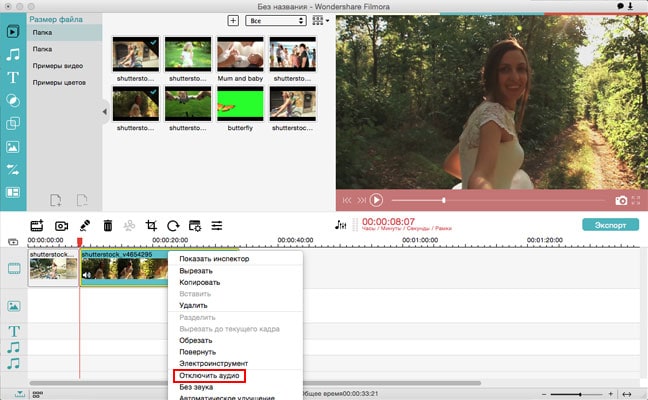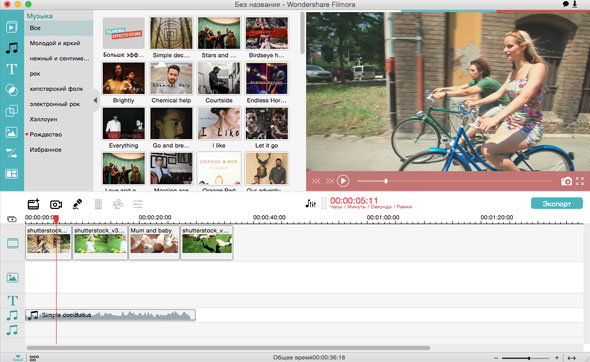В процессе монтажа редактирование видео не ограничивается улучшением качества картинки, добавлением эффектов или изменением формата. Часто требуется заменить аудиодорожку, увеличить или уменьшить уровень громкости или даже полностью убрать звук из видео.
- Преимущества
- Добавление видео
- Удаление звука из ролика
- Сохранение изменений
- Особенности приложения
- Добавление ролика
- Удаление звуковой дорожки
- Сохранение исходного файла
Такую возможность предоставляет большинство современных видеоредакторов, но в этой статье мы рассмотрим процесс удаления звуковой дорожки на примере двух наиболее удобных и универсальных программ — Movavi Video Suite и Видеомастер. Оба приложения отличаются функциональностью, имеют русскоязычный интерфейс и понятные меню, поэтому очень популярны среди пользователей.
Как удалить звук из видео при помощи Мовави Видео Сьют
Преимущества
Этот пакет программ предназначен для монтажа и обработки файлов. С помощью Video Suite любой можно не только быстро убрать звук из видео записи, но и создавать ролики, клипы с эффектами и переходами, конвертировать видеофайлы в разные форматы, оптимизировать их для лучшего отображения на мобильных девайсах и сайтах. После установки и запуска Video Suite от Movavi на экране отобразится стартовое меню. Жмем на первый пункт – «Редактирование видео».
Как убрать голос из фильма (оригинал) | Reaper работа с 5.1
Добавление видео
На экране появится основное окно программы с главными меню, несколькими панелями инструментов, окном предпросмотра справа и шкалой времени внизу. Для того чтобы добавить любое видео, сначала кликаем на первую иконку в левом верхнем углу. Есть возможность выбрать один или несколько файлов, целую папку или же записать ваше собственное видео с веб-камеры, а потом его отредактировать. Нажимаем «Добавить файлы» и в появившемся окне проводника выбираем подходящее видео. Кликаем на нем дважды левой кнопкой мыши или выделяем и жмем «Открыть».
Удаление звука из ролика
Выбранный ролик появится на временной шкале в нижней части редактора в виде двух дорожек – видео и аудио. Чтобы вырезать звук просто кликаем по иконке с изображением громкоговорителя, как показано на скрине.
Сохранение изменений
При необходимости можно добавить к видео эффекты, титры, применить фильтры, переконвертировать в любой популярный формат – функционал приложения позволяет. После завершения редактирования нажимаем кнопку «Сохранение» в правом нижнем углу. В новом окне остается указать папку, имя файла и выбрать качество. Жмем «Старт» и получаем видеоролик с выключенным звуком.
Как удалить звуковую дорожку из видео в программе Видеомастер?
Особенности приложения
Видеомастер – удобное приложение для обработки видеороликов. Среди основных преимуществ – простой и понятный интерфейс, невысокие системные требования, отличная скорость работы и широкие возможности редактирования. В арсенале приложения большой набор всевозможных эффектов и инструментов. С его помощью можно конвертировать файлы в разные форматы, менять громкость видео и, конечно, убирать из него звук.
Видеомастер. Удаление, замена, наложение, запись звука
После запуска программы на экране откроется главное окно с меню, несколькими основными инструментами в левой части, окном предварительного просмотра справа, шаблонами конвертации и параметрами экспорта в нижней части.
Добавление ролика
Выбираем меню «Добавить» слева вверху, В выпадающем списке нажимаем на «Добавить видео или аудио», а затем в окне проводника находим месторасположение нужного файла. Кстати, также можно скачать подходящее видео по прямой ссылке, выбрать DVD или целиком папку с файлами.
Удаление звуковой дорожки
Для удаления звука из видео необходимо перейти в основное меню программы и зайти в пункт «Обработка». В нем находим «Работа со звуком» — > «Удалить звук из видео». Вот и все!
Сохранение исходного файла
Остается выбрать папку для нового видео и, если требуется, новый формат. Все это можно сделать за пару кликов мышки, изменив соответствующие настройки в меню, указанных на скрине. Жмем кнопку «Конвертировать» и ждем окончания процесса.
Итак, получить видео без звука при помощи представленных выше программ достаточно просто – нужно всего несколько кликов мышки. Благодаря интуитивно понятному интерфейсу и меню на русском языке с этой задачей сможет справиться даже тот, кто никогда не занимался обработкой видео и не сталкивался с видеомонтажом.
Источник: videoprogs.com
3 способа удалить аудио из файлов MP4


Хотите удалить звуковую дорожку из видео MP4? Вот лучшее решение для вас. В этом руководстве мы познакомим вас с 3 легкими способами удалить аудио с MP4 , чтобы вы могли наслаждаться лучшими ощущениями, слушая музыку. Выбирая аудио с MP4, вы можете наслаждаться музыкой в любом месте, где бы вы ни находились.
- Часть 1. Лучшее решение для удаления аудио с MP4
- Часть 2. Удаление аудио с MP4 в Windows в Windows Movie Maker
- Часть 3. Удаление аудио с MP4 на Mac с помощью iMovie
Часть 1. Лучшее решение для удаления аудио с MP — Filmora Video Editor
Когда вы пытаетесь удалить аудио с вашего MP4-видео, рассмотрите возможность использования Filmora Video Editor для Mac (или Filmora Video Editor для Windows ), поскольку он обладает лучшими функциями редактирования чтобы помочь в этом. A Audio Extractor — отличная функция программного обеспечения. Это помогает вам отсоединить звук от видео и извлечь аудио из видео, а затем отредактировать его отдельно. Убедитесь, что вы получили лучшее из этой функции. Помимо этого, существуют и другие функции, которые включают в себя устройство смены скорости, скачок, режим времени и режим оптимизации видео.
Как удалить аудио с MP4 на Mac и Windows
Шаг 1. Для начала вам нужно импортировать MP4-видео в эту программу с помощью перетаскивания.
Шаг 2. Добавьте файл MP4 к временной шкале. Затем выделите видео для работы с временной шкалы.
Щаг 3. Щелкните правой кнопкой мыши на видео, появится раскрывающееся меню. Теперь выберите «Отсоединить аудио».
Шаг 4. Удалите звуковую дорожку после выделения ее. Затем нажмите кнопку «Экспорт», чтобы сохранить видео MP4 без звука.
Часть 2. Удаление аудио с MP4 в Windows в Windows Movie Maker

Следующие шаги помогут извлечь аудиофайл из MP4 с помощью Windows Movie Maker:
Шаг 1. Начните с установки программы на компьютер, а затем запустите её.
Шаг 2. Нажмите «Добавить видео и фотографии», чтобы импортировать видео.
Шаг 3. Нажмите на «файл», затем «сохранить фильм» перед прокруткой вниз, чтобы щелкнуть на «только аудио».
Шаг 4. Переименуйте аудиофайл, и он будет сохранен в формате по умолчанию.
Часть 3. Удаление аудио с MP4 на Mac с помощью iMovie

При использовании iMovie нужно соблюдать следующие шаги:
Шаг 1. Добавьте файлы на временную шкалу программы, перетаскивая их. Кроме того, нажмите «файл», затем «добавить файлы» в строке меню.
Шаг 2. Нажмите на «Настройки», чтобы просмотреть раздел «аудиокодек».
Шаг 3. Выберите параметр «отключить звук», а затем «примените ко всем», прежде чем нажимать «ok».
Шаг 4. Наконец, вы нажимаете на кнопку «конвертировать», чтобы начать процесс удаления звука из вашего видеофайла MP4.

How to Access to Filmstock / Filmora’s Effects?
Filmstock is an amazing source of effects resources for Filmora users to use in their videos! You’ll find animated titles, motion graphics, filters, intros, overlays, and more. To get effects packs you need to log in from the Effects Store with your Wondershare ID, and subscribe for access to all Filmora’s effects. Click here to learn more details about Filmora’s effects.
Does iSkysoft Have More Software Categories to Recommend?
Yes! We are trying our best to help you with smart solutions that makes your digital life become more creative and productive. Click here to know more about what are the best software in different categories and get the one most suitable for you.
Источник: www.iskysoft.com
Удалить аудио из MP4: 3 метода без потерь и усилий

Обновлено Лиза Оу / 08 июля 2022 г., 16:20
Многие пользователи хотят удалить звуковые дорожки из видео MP4 по разным причинам. Некоторые хотели бы использовать звук из видео MP4 в другом видео. Другие хотят удалить его, потому что считают его ненужным и хотят удалить его, или просто хотят буквально использовать его как звуковую дорожку. Тем не менее, какой бы ни была причина, есть много способов убрать звук. И хорошо, что вы пришли к этому моменту.
Здесь вы узнаете, как без потерь удалить звук из видео. Мы перечислили 3 первоклассных метода, которые вы можете использовать для этого.
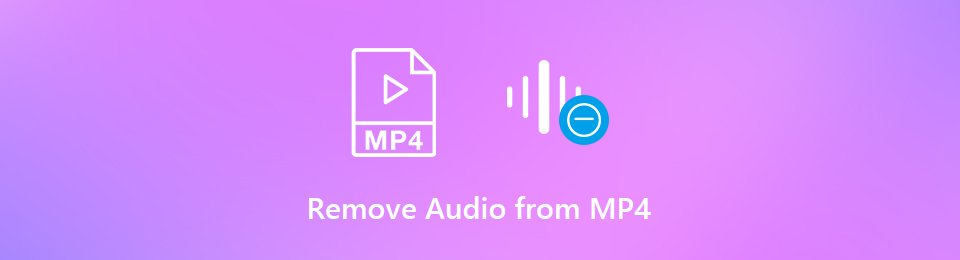
- Часть 1. Как удалить аудио из MP4 на Windows и Mac с помощью Adobe Premiere Pro
- Часть 2. Удалить аудио из MP4 онлайн
- Часть 3. Как удалить звуковую дорожку из MP4 с помощью FoneLab Video Converter Ultimate
- Часть 4. Часто задаваемые вопросы о том, как удалить аудио из MP4
Часть 1. Как удалить аудио из MP4 на Windows и Mac с помощью Adobe Premiere Pro
![]()
Video Converter Ultimate — лучшее программное обеспечение для конвертации видео и аудио, которое может конвертировать MPG / MPEG в MP4 с высокой скоростью и высоким качеством изображения / звука.
- Конвертируйте любые видео / аудио, такие как MPG, MP4, MOV, AVI, FLV, MP3 и т. Д.
- Поддержка 1080p / 720p HD и 4K UHD конвертирования видео.
- Мощные функции редактирования, такие как Обрезка, Обрезка, Поворот, Эффекты, Улучшение, 3D и многое другое.
Adobe Premiere Pro — одна из самых популярных программ для редактирования видео. Он поддерживает обширные возможности редактирования и функции для видео, коммерческих фильмов, телевидения и многого другого. Это приложение также может помочь вам отключить звук и удалить звуковую дорожку в видеофайле MP4. Вы хотите знать, как отсоединить звук? Следуйте инструкциям ниже.
Шаг 1 Прежде всего, если вы еще не установили его на свой компьютер, сначала загрузите его. И запустить после.
Шаг 2 Затем для Mac нажмите Файл > Новинки для создания нового проекта. Для пользователей Windows нажмите Создание нового проекта, Затем нажмите Файл еще раз и выберите «Импорт», чтобы добавить файл MP4 на временную шкалу, из которой вы хотите удалить звук.
Шаг 3 Затем выберите видеоклип, звуковую дорожку которого вы хотите удалить с временной шкалы. И у вас будет два шага, которые вы можете выполнить, чтобы удалить звук из MP4 с помощью этого инструмента. Первый — отделить звук от видео. Второй — удалить звук.
Шаг 4 После чего, чтобы просто отделить аудио от видео, выберите клип и щелкните правой кнопкой мыши. Из выпадающего списка и выберите Unlink.
Шаг 5 Как только вы закончите разделение видео и аудио, вы можете удалить аудио. Для этого выберите звуковой слой и щелкните правой кнопкой мыши. Наконец, в списке выберите и нажмите Очистить. Вот оно!
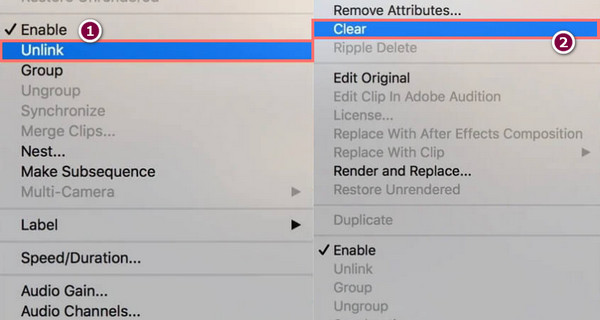
Теперь вы успешно удалили звук из видео. Однако, поскольку это профессиональный инструмент, особенно его интерфейс, вам, как новичку, может быть сложно использовать Adobe Premiere Pro для удаления звука из видео. Тем не менее, это все еще хороший инструмент.
Но тоже не волнуйтесь. Есть еще один способ, с помощью которого вы можете просто удалить звук из файла MP4. Перейдите к следующей части, чтобы открыть ее.
Часть 2. Удалить аудио из MP4 онлайн
При поиске в Интернете вы увидите множество онлайн-инструментов для удаления звука из видео. Тем не менее, здесь мы поделились только одним средством для удаления звука. Это не только онлайн-платформа, но и бесплатный сервис, который позволяет пользователям отделять звук от видео без его повторного кодирования. Вот как вы можете его использовать:
Шаг 1 Во-первых, поиск Удаление звука.
Шаг 2 Затем, щелкните Приложения кнопку, чтобы найти и выбрать видео, из которого вы хотите удалить звук.
Шаг 3 Затем, после добавления файла, нажмите кнопку Загрузить Видео. Дождитесь завершения процесса. Вот и все!
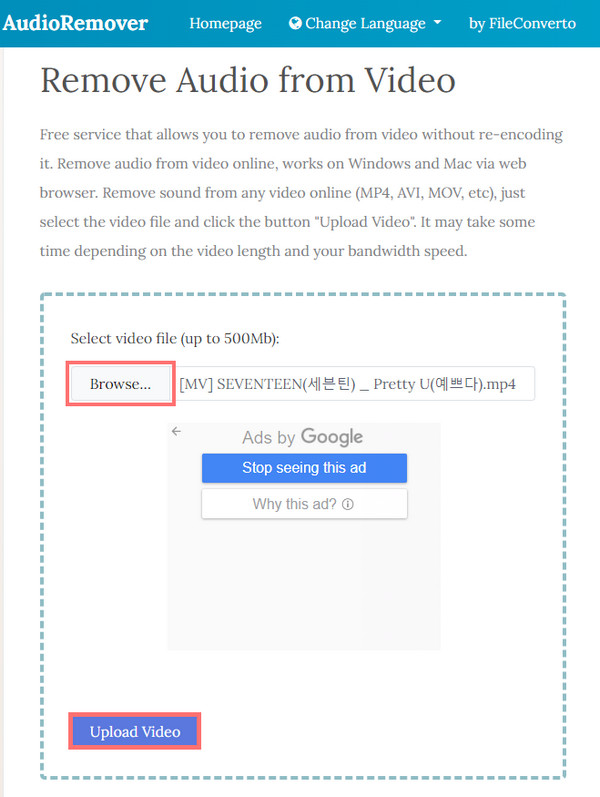
Обратите внимание, что в зависимости от длины и скорости вашего интернет-соединения, время, когда закончится удаление звука.